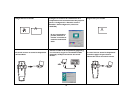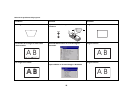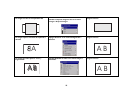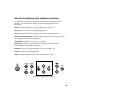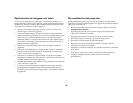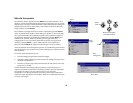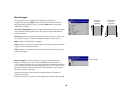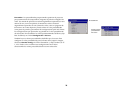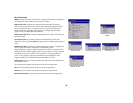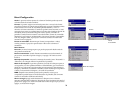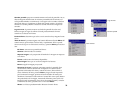25
Optimización de imágenes de computadora
Una vez que su computadora esté correctamente conectada y la imagen de
la misma aparezca en la pantalla, puede optimizar dicha imagen utilizando
los menús en pantalla. Para obtener información general sobre cómo utilizar
los menús, consulte la página 27.
• Ajuste la Corrección Trapezoidal, el Contraste o el Brillo en el menú
Imagen.
• Cambie el Aspecto imagen. El Aspecto imagen es la proporción del
ancho de la imagen con respecto a su altura. Las pantallas de televisión
suelen ser 1.33:1, también conocido como 4:3. La televisión de alta
definición (HDTV) y la mayoría de los discos de video digital (DVD)
son 1.78:1 ó 16:9. Escoja la opción que mejor se adecue a su fuente de
entrada. Consulte la página 28 para obtener más detalles.
• Ajuste el Espacio del color, la Temperatura del color o el Control del
color en el menú Avanzado.
• Ajuste la Fase, el Rastreo o la Posición Horizontal o Vertical en el menú
Avanzado.
• Una vez que haya optimizado la imagen para una fuente particular,
puede guardar las configuraciones utilizando Preestablec. Esto le
permite volver a utilizar estas configuraciones más adelante. Consulte
la página 29.
Características de presentación
Se proporcionan varias características para facilitar las presentaciones. A
continuación se incluye una descripción general de las mismas, para
obtener información más detallada, consulte la sección Menú en la
página 27.
•El botón Effect (Efecto) del control remoto permite asignarle diversas
características a la tecla. El efecto predeterminado es Acerca de, que
muestra información sobre el proyector y la fuente actual. Puede elegir
entre En blanco, Silenciar, Aspecto Imagen, Fuente, Auto-Imagen,
Pausa, Aumento de lente y Acerca de. Consulte la página 32 para
obtener más detalles.
• El efecto Pausa le permite congelar la imagen mostrada. Esto resulta
útil si desea hacer cambios en su computadora sin que el público lo vea.
• Las opciones de menú Logo de inicio y Fondo de pantalla le permiten
modificar la pantalla de inicio predeterminada a una pantalla negra,
blanca o azul. Consulte la página 32.
• Se suministran dos opciones de menú, Ahorro energía y Guardar
pantalla, para parar automáticamente el proyector o mostrar un fondo
de pantalla transcurridos algunos minutos de inactividad. Esto ayuda a
preservar la vida útil de la lámpara. Consulte la página 31y la
página 32.
• También hay disponible una opción de Modo de la lámpara que le
permite optimizar el brillo y la duración de la misma. Consulte la
página 31.